从零开始使用 WordPress 建立一个属于你自己的博客!
相信很多朋友在各种地方都见过各种各样的博客,也都有建立一个自己的博客,写一篇自己的文章的想法,但奈何各种技术原因,没有做成。本文章撰写的目的就是如此 —— 手把手教大家用最简单的方式部署一个属于你自己的博客!
事实上,这个世界上有很多博客程序,但要说最方便的,莫过于 WordPress 了,因此本文也将以部署 WordPress 博客程序作为目标。
购买域名
域名,就像一个人的脸一样,表示了你这个站点的排面,因此,如何选择一个好的域名,也是一门学问。
要想购买域名,我们就必须找到域名服务提供商,事实上,腾讯云(DNSPod)和阿里云(万网)都提供了域名注册的服务,我们可以直接前往他们的网站购买域名:
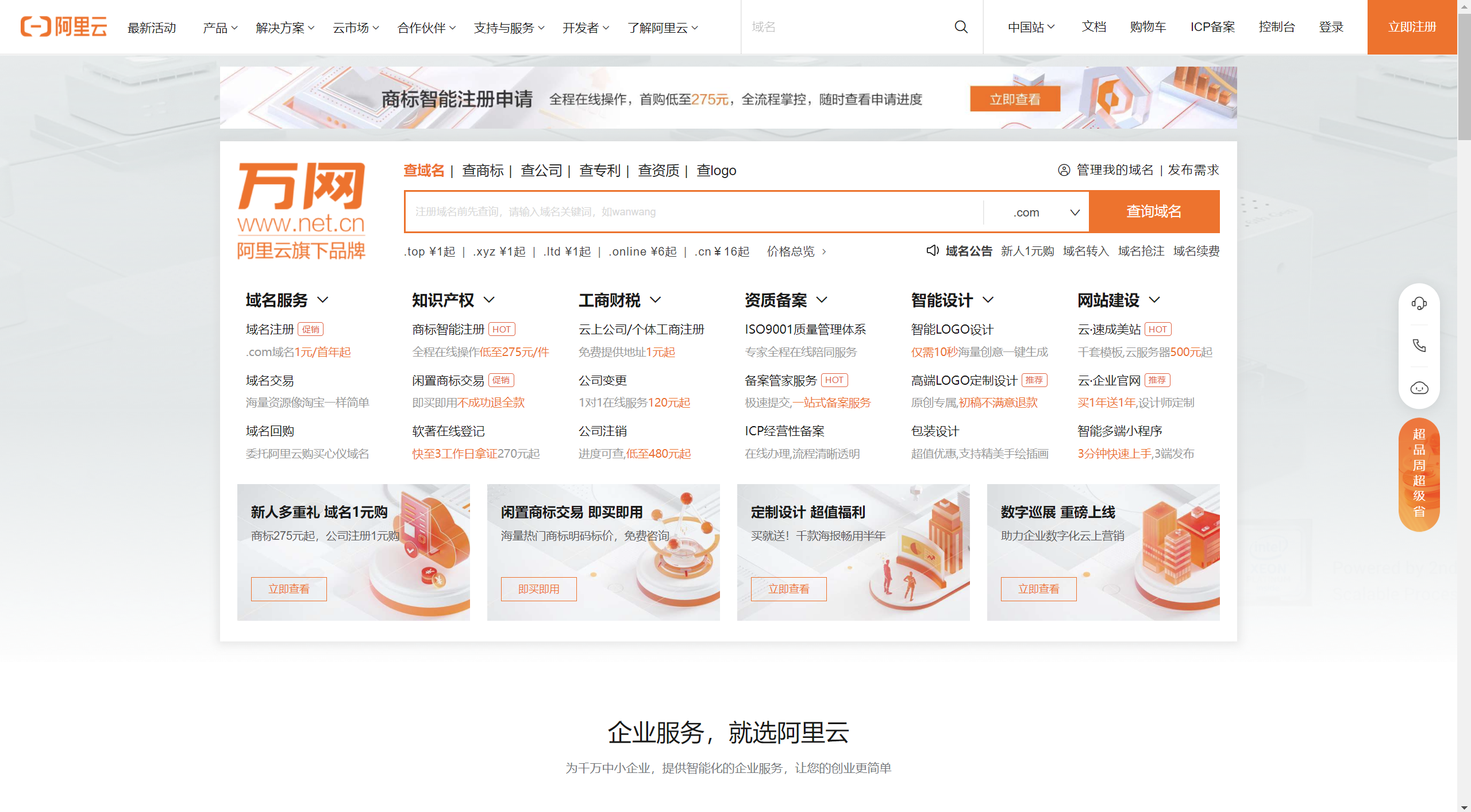
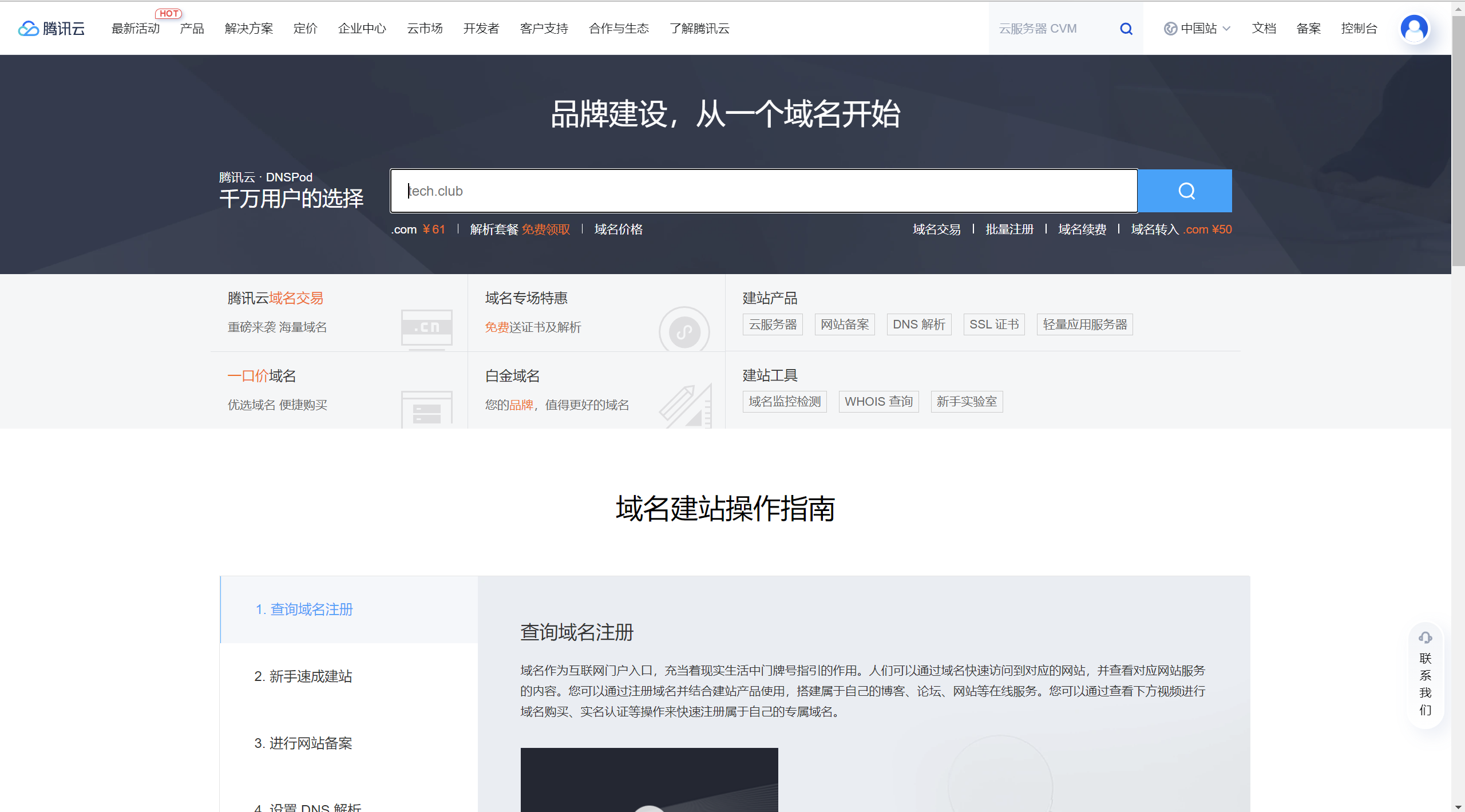
在小框框中输入你想要的域名名称(如果你想不出来,那么我建议直接用你的姓名的全拼,直观方便),点击搜索,你就可以看到一大堆符合条件的域名(以腾讯云 DNSPod 搜索结果为例):
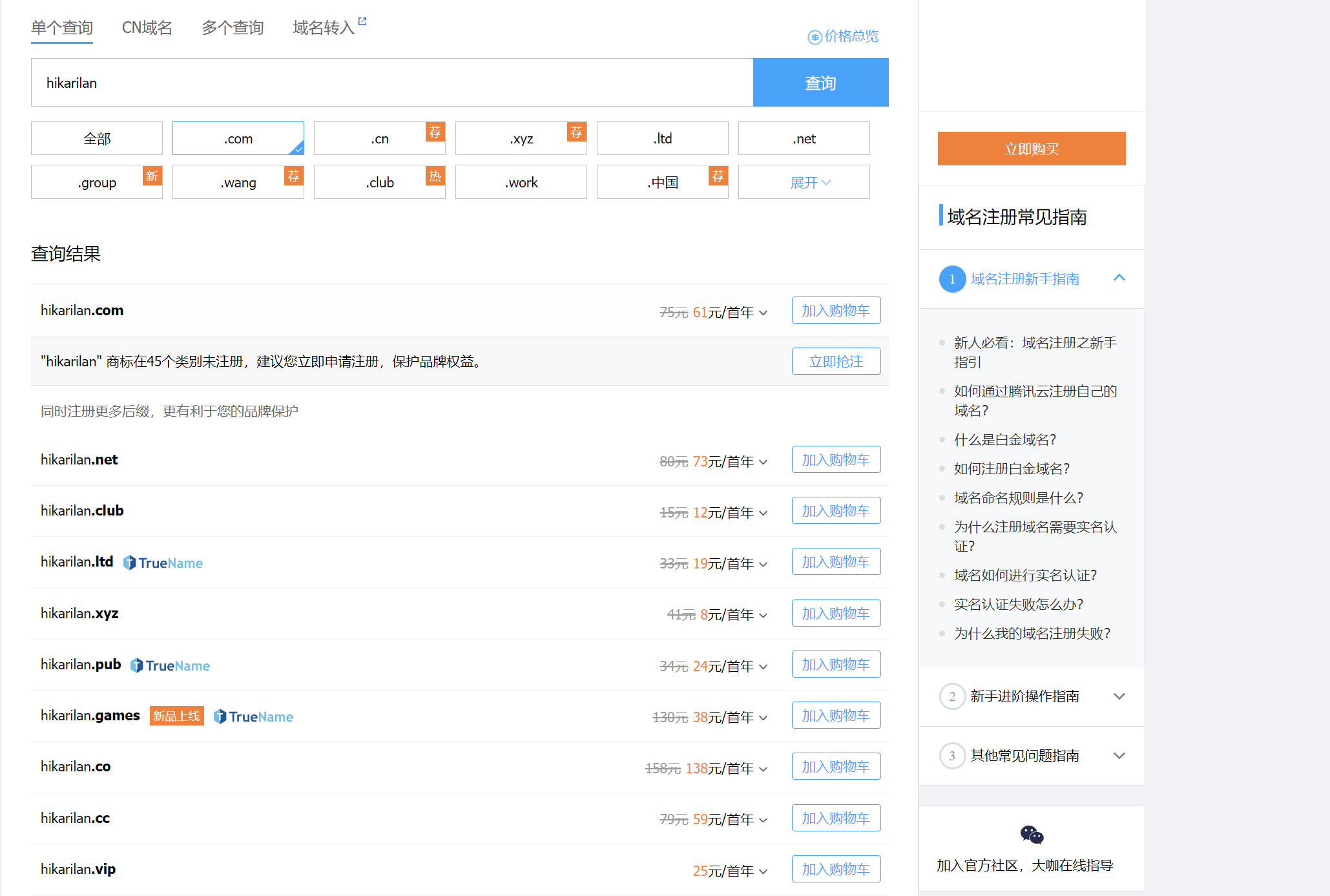
这些域名看起来大差不大,但是仔细看去,你会发现"."后面的文字是不一样的,这就是域名尾缀,域名尾缀是有限的,并且各自一般都带有不同的意义,比如 .com 代表公司,.net 代表网站,.edu 代表教育机构,.gov 代表政府机关,等等。
那么是不是所有域名尾缀我都可以选呢?排除掉域名被别人注册的情况,你依然不能随便选择,好的办法是访问 域名.信息 这个网站,检索这里面有没有你想要的域名尾缀,如果有,那么恭喜你,这个域名你完全可以注册。至于为什么只能选择这个网站中公示的域名尾缀,我们在下文中就会讲到。
当你选择好你要购买的域名,并且购买成功以后,你就会发现域名已经静静躺在你的你的控制台中了!但是距离能够正常使用还差两步,第二步是解析域名,下文会讲,那么第一步是什么呢?
对域名进行 WHOIS 认证
WHOIS(读作“Who is”,而非缩写)是用来查询互联网中域名的IP以及所有者等信息的传输协议。 WHOIS 认证不是域名备案
要想让域名正常工作,我们还必须对我们的域名进行 WHOIS 认证,当然,这一步仅限中国大陆的域名服务提供商,对于 GoDaddy 这样的境外服务商,这一步是可选的。虽然这么说,但是我们不建议你从境外服务商购买域名,具体原因下文会讲。
此处以阿里云为例简要讲述如何进行域名 WHOIS 认证:点击控制台 - 点击域名 - 点击刚才购买的域名右边的“管理”按钮 - 点击域名持有者实名认证,然后按照页面的要求上传你的身份证照片,等待审核完成即可完成认证。
完成认证后的提示如下:
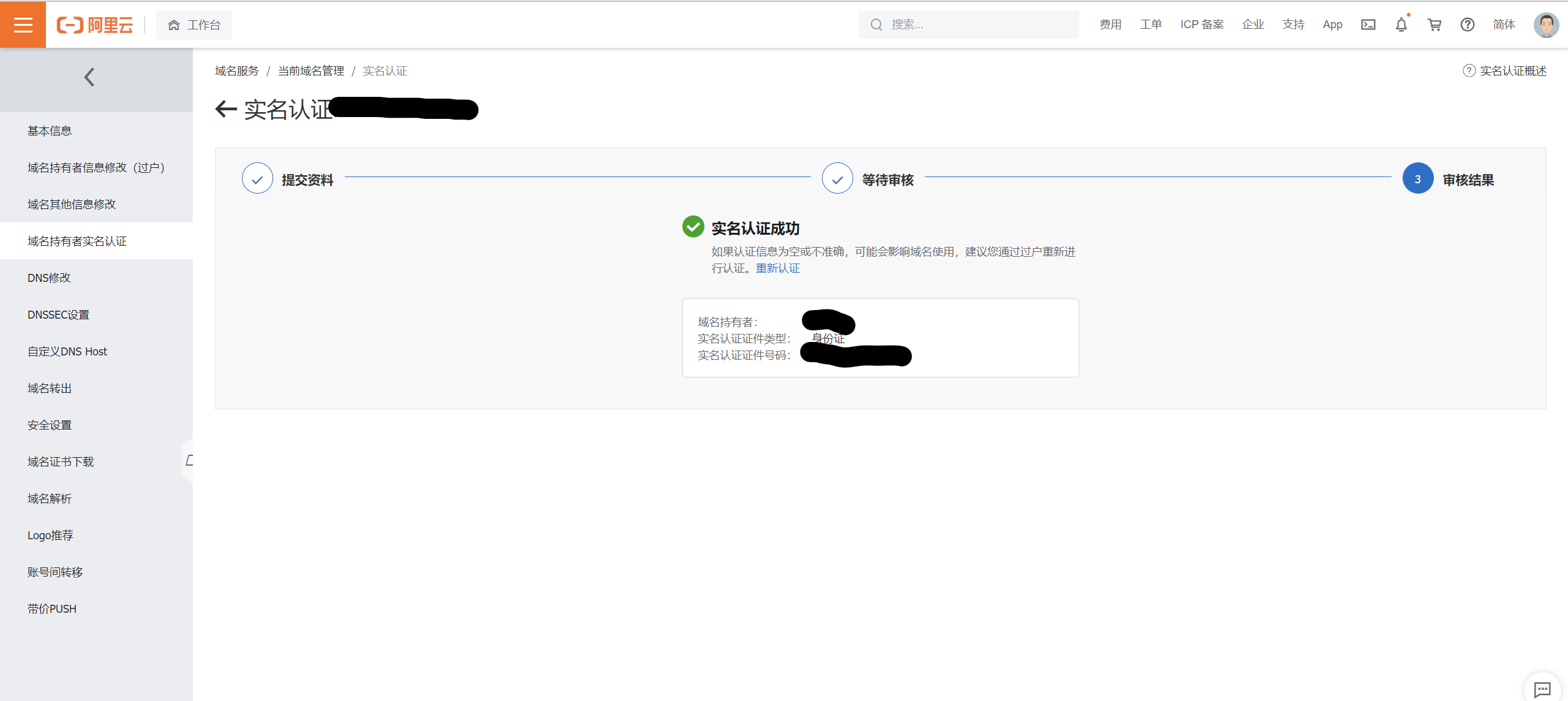
购买服务器
众所周知,要想提供互联网服务,你就必须有一台服务器,搭建一个面向互联网的博客也不例外。在过去,租用一台服务器是非常繁琐且昂贵的,但是虚拟化和云计算的到来,使得我们只需要在网上点几下就可以拥有一台属于自己的服务器了,那么接下来,我们就将着重讲述如何购买一台服务器:
首先,我们需要找到一个云计算服务提供商,在这里,我们建议选择阿里云,腾讯云这样的大厂,毕竟有大厂背书,服务,信用不会太差(就是稍微贵点)。
选择好云计算服务提供商后,我们需要选择他们的云计算产品,对于博客这样的简单 Web 服务来说,我们无需租用昂贵的计算服务器(类似阿里云的云服务器 ECS和腾讯云的云服务器 CVM),而只需租用简单的应用服务器即可(类似阿里云和腾讯云的轻量应用服务器)。本文中,我们也将使用轻量应用服务器作为演示。
选择好云计算产品以后,我们还应该考虑服务器的配置问题,对于 WordPress 来说,2GB 的内存,10GB 的磁盘空间就绰绰有余了。
接下来的重头戏是 —— 选择什么地域。你的服务器通常可以被部署在各种地域,无论是南方还是北方,国内还是国外,都可以任你选择,但是这里有一个大坑:对于我们来说,正常情况下应该选择离自己最近的地域以获得最佳的体验,但是按照我国相关法律规定,在中国大陆部署的服务器通过域名访问都必须对域名进行备案才可以访问,并且域名尾缀只能是由工信部批复的指定域名尾缀,像是 .io,.me 这样的国别域名并不在此列 —— 这也就是上文中为什么建议大家购买 域名.信息 中公示的域名的原因。如果不希望备案,那么你只能选择非中国大陆地域的服务器,当然,这样的服务器一般情况下访问速度也很慢,体验不是很好。当然,有一种方案,就是选择中国香港地域的服务器,速度既不慢,也可以免于备案。
轻量应用服务器作为既然叫做“应用服务器”,那么自然允许你选择各种各样提供好的应用直接部署咯,对于阿里云和腾讯云来说,他们的轻量应用服务器在“镜像”选择中甚至直接包含了 WordPress 镜像,这允许你开箱即用,甚至省去了部署流程!

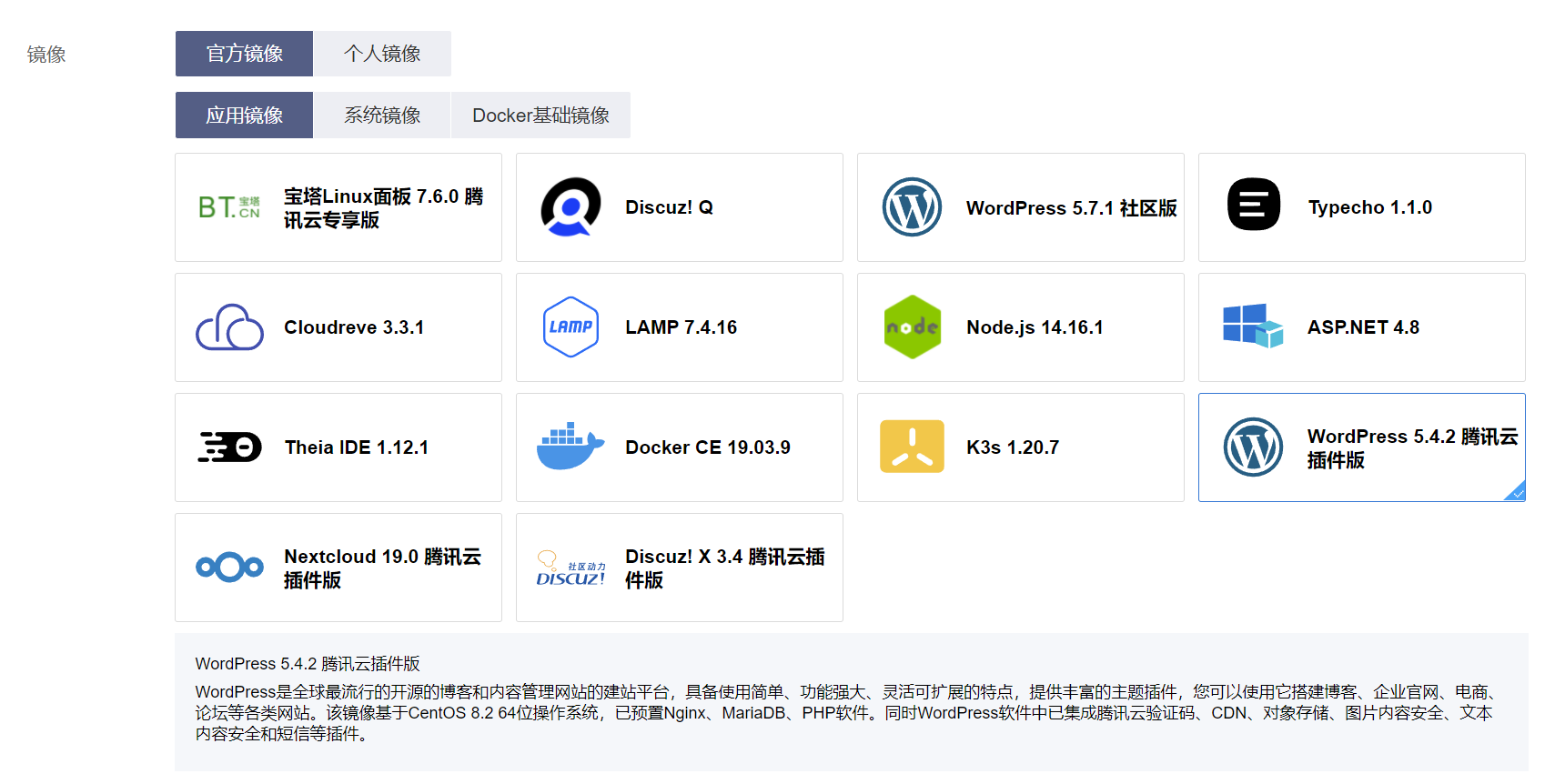
当然,如果你的服务提供商没有直接提供 WordPress 镜像,那么你可以退而求其次选择安装一个“宝塔 Linux 面板”镜像方便你操作你服务器的 Linux 操作系统;如果这个也没有,那么请至少在系统镜像中选择 Ubuntu 20.04 或者 CentOS 7,以便你之后安装宝塔面板。
当完成了这些以后,你就可以直接下单...了吗?
薅羊毛小秘诀:我是一名学生
事实上,为了更好的拉动大学生消费,大厂们都提供了“学生优惠”,如果你恰巧是一名学生,那么你就可以以极低的价格购买这些服务器。
阿里云的开发者成长计划(前身为云翼计划,适合所有未使用过阿里云服务的新人,无论是否为学生):开发者成长计划 (aliyun.com)
腾讯云的学生计划(25岁以下免学生认证):学生云服务器学生云主机学生云数据库_云+校园特惠套餐 - 腾讯云 (tencent.com)
在这些页面下,你可以选择配置差不多的轻量应用服务器,然后以几个月的价钱一口气买个两三年,犹如薅了一大片羊毛。(Tips: 两个厂学的都很精,现在只能续费 3 次,如果你一年一年的买,那就只能最多用三年,如果你三年三年的买,那么你能薅到他去世)这些服务器除了地域是固定的(只能选择几个国内地域,这也就意味着如果你想薅这个羊毛那你就必须得去备案)以及配置是固定的(购买时固定,后续也不能升配)以外,和普通的服务器是完全相同的。
至此,当你下单购买成功后,从网页中打开控制台,选择你的云计算产品类型,你便能看到你的服务器已经乖乖的躺在那里,等待为你服务啦!
对域名进行备案
如果你的服务器地域在中国大陆境外,则可以跳过本节
对域名进行备案,这要求你的域名必须由中国大陆境内的域名服务提供商提供服务(这里指的是服务提供商,不是 DNS 解析商),如果你的域名不由中国大陆境内的域名服务提供商提供服务,那么你必须将你的域名转移到中国大陆境内的域名服务提供商后,然后才能进行备案。
对于阿里云,前往阿里云备案
对于腾讯云,前往网站备案控制台
然后按照要求进行备案即可。
我以一个过来人简单讲讲备案的一些坑:
- 首先,为了捆绑销售,大部分服务商会要求你购买他们的产品才可以为你提供备案服务,对于轻量应用服务器来说,首先地域必须在境内,其次你必须买够三个月时长,才有资格备案;
- 其次,备案时的网站名称千万不要带有“博客”之类的字样,大部分管局是禁止个人备案开立博客的(当然,某些管局恰恰相反,个人备案的网站名称只能是 XX 博客,这个具体看管局要求,一般备案网站的帮助里头会有写);
- 在填写备注的时候,最好这么写:”本网站为个人网站,主要内容为个人经验分享等“,比较容易过;
- 如果你拿捏不准这些地方,也不用担心,因为备案会分为服务商初审和管局审核,服务商初审时会有专人给你打电话核对这些信息,并帮助你修改不适当的信息,尽量帮你通过。
备案一般需要一天到一个月不等的时间审核(以我所在的陕西省的管局来说,速度非常快,基本两三天就完事了,但像是广东管局平均备案审核时间超过了半个月),因此这段时间需要保持耐心,以及电话畅通。
当备案成功后,你会收到工信部发的备案通过短信,这时,你就可以使用你的域名对中国大陆的服务器进行解析啦!
部署 WordPress 服务
如果你已经通过选择 WordPress 镜像的方式部署,则可以跳过本节
因为阅读本文的读者大多对 Linux 基础指令并不了解,因此,我们在此处使用 宝塔 Linux 面板 部署 LNMP 环境和 WordPress 服务。
部署宝塔 Linux 面板
如果你已经通过应用镜像部署了宝塔 Linux 面板,则可以跳过本节中的大部分内容,来到末尾,按照要求设置安全组(防火墙)即可
本节部分内容引用自宝塔Linux面板安装教程 - 2021年12月28日更新 - 7.8.0正式版 - Linux面板 - 宝塔面板论坛 (bt.cn)
懒得更这部分了,以后再说吧,233
解析域名
当我们成功购买服务器后,你将可以在控制台看到一串由四个三位数组成的 IP 地址,这时,我们需要将 IP 地址绑定到域名上,来实现通过域名访问服务器。
对于阿里云的轻量应用服务器来讲,在其控制台中,你可以找到站点设置-域名,在其中点击“添加域名”,然后输入你的域名(例如aaaa.bb,如果你希望使用三级域名而不是二级域名,则可以填写cccc.aaaa.bb),点击下一步。如果你的 DNS 服务正好在阿里云(万网),那么阿里云会自动帮你解析。
对于腾讯云的轻量应用服务器,设置方法是类似的。如果你的 DNS 服务正好在腾讯云云(DNSPod),那么腾讯云云会自动帮你解析。
对于使用宝塔 Linux 面板手动部署 WordPress 时,则你已经在创建网站时设置过了。
对于仅使用 LNMP 部署 WordPress 时,你需要在 Nginx 中手动设置域名。
对于其他服务商或者当你的解析服务不在这些服务商中时,当你在你的控制面板设置好域名后,你还需要手动对域名进行解析,此时前往这些域名服务商的控制台中,点击“解析”,你将可以看到类似以下的界面(以阿里云为例):
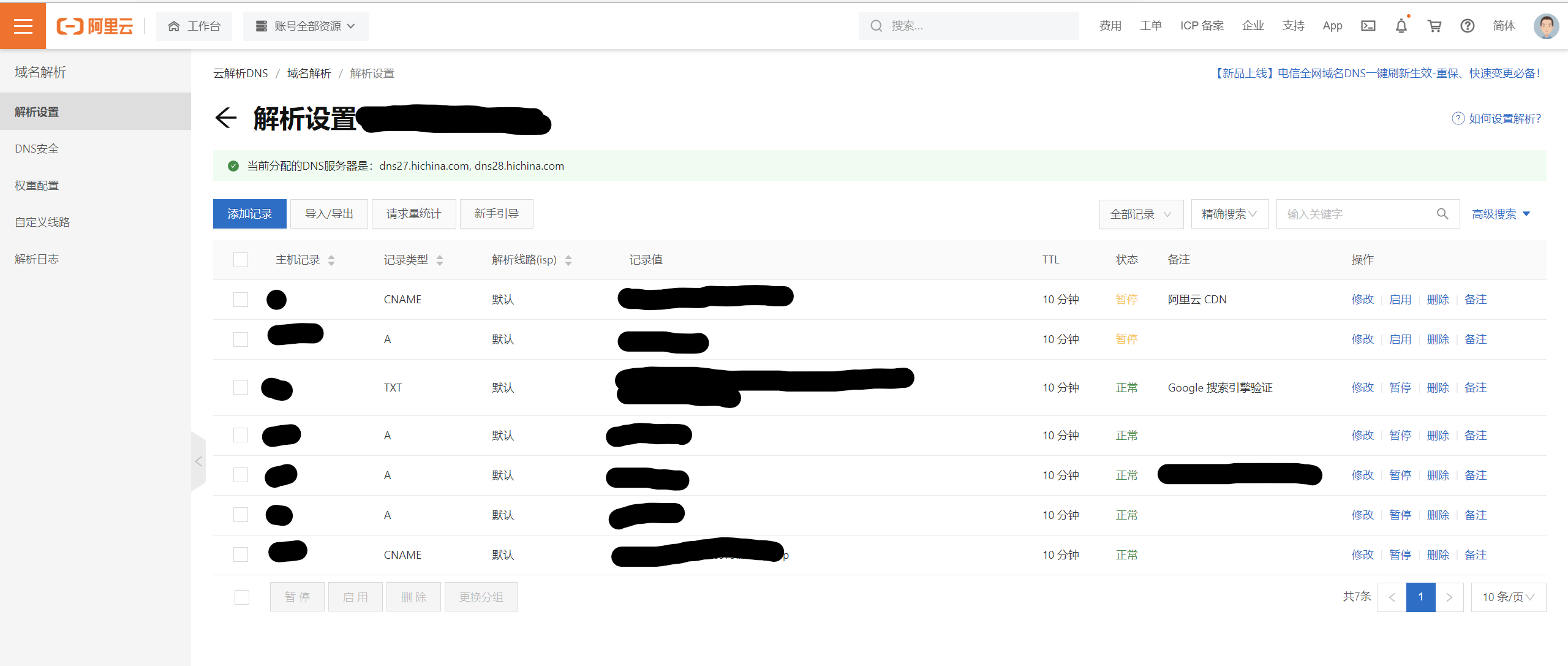
点击“添加记录”,然后选择“A 记录”;主机记录当你使用一个三级域名的时候,填写你的三级域名根,例如“cccc”,当你使用二级域名时,则直接填写“@”;记录值处填写轻量应用服务器控制台中显示的公网 IP 地址(如果你的服务器提供商提供了一个域名,而不是一个 IP 地址,则请记录类型请选择 CNAME,然后在记录值中填写该域名即可)。
完成这一步之后,等待一小会,接下来访问你设置的域名,你就会砰的发现,你的博客已经搭建完成啦!
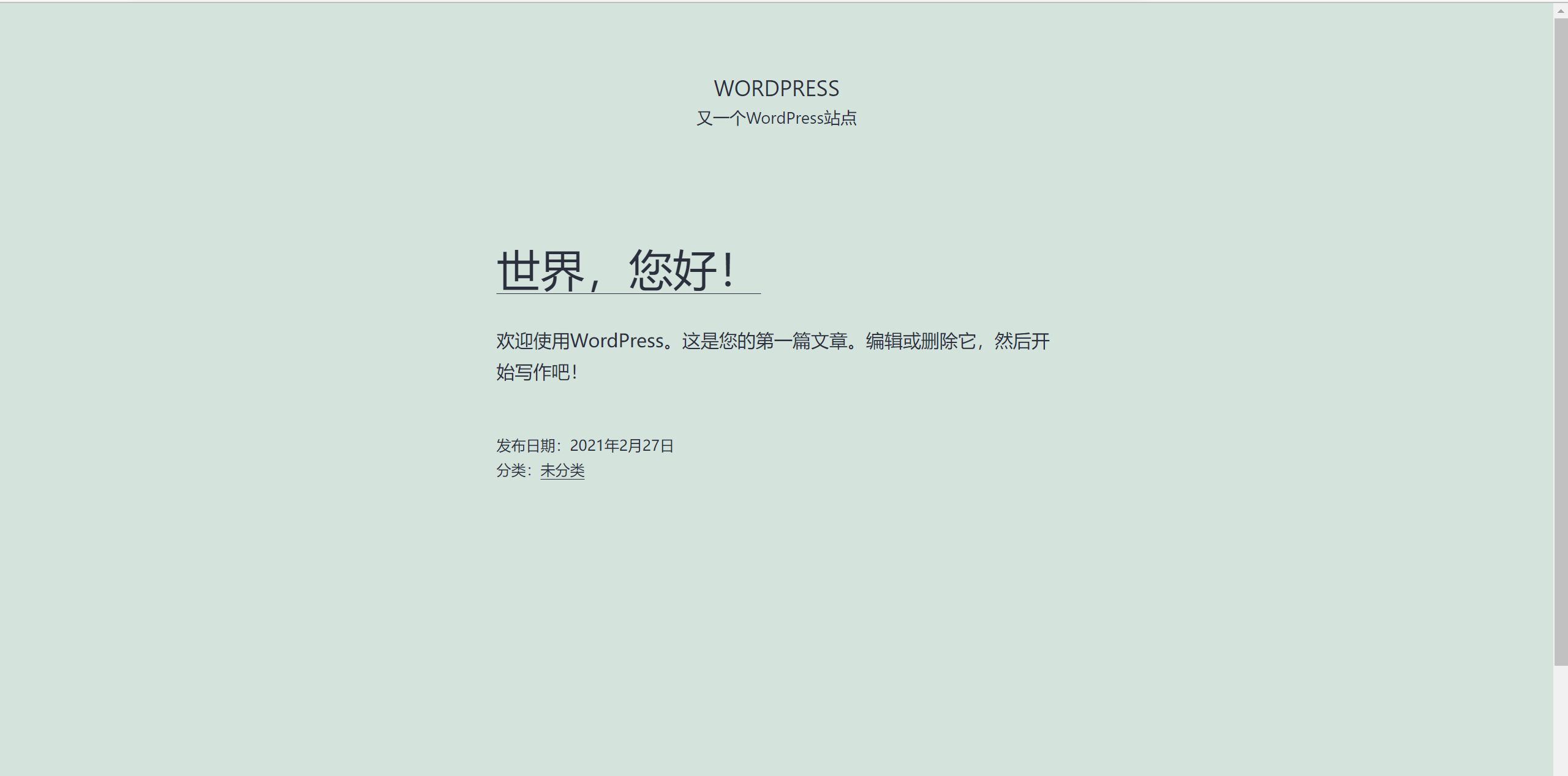
使用 WordPress
这时,我们在访问的链接中加入“/wp-login”(例如http://cccc.aaaa.bb/wp-login),你就能看到一个登录界面,在登录界面中,输入账号和密码,你便能登录到你的博客后台了(对于轻量应用服务器,这些账号密码是预生成的,你应该能你的轻量应用服务器后台中找到这些账号密码)。
点击文章-新建文章,你便可以开始写文章了,WordPress 拥有一个较为好用的编辑器,可以帮助你快速创建一篇精美的文章。点击“发布”后,你的文章便可以在主页看到啦!
如果来到了这里,实际上你已经成功建立了一个属于你自己的博客了,但是现在,除了通过探索设置来自定义你的博客以外,我们还可以...通过插件
WordPress 插件
WordPress 是一套非常易于拓展的博客程序,他的插件功能便是其中之一的证明,通过安装插件,我们可以为我们的 WordPress 博客拓展新的内容。你可以通过 WordPress 的插件市场直接安装(对国内不太友好),也可以手动安装。在这里推荐几个不错的插件:
- WP-China-Yes,WordPress 本土化插件,为 WordPress 提供更加适合中国人使用习惯(和网络环境)的功能,强烈建议安装。下载地址:LitePress - 中国的WordPress发行版
- WP Editor.md,为 WordPress 提供一套· Markdown 编辑器,这会替换掉原本的区块编辑器。
- Hermit X,允许你添加音乐到你的 WordPress 文章中,兼容 WP Editor.md
- WP Statistics,提供完整的访客统计信息
- Yoast SEO,自动优化你的站点 SEO(搜索引擎优化,简单来说,好的 SEO 可以让你的站点在搜索引擎中排名更靠前些)
WordPress 主题
有没有觉得你的主页单调无味?那么通过更换 WordPress 主题,也许你可以获得更新鲜的感觉!要想更换主题,则可以点击外观-主题,然后选择一个适合你的主题,或者手动上传一个主题即可。
今日烂活,事实上是给小萌新看的,所以很多地方写的很草,很多地方甚至没写,大家看个乐子吧。
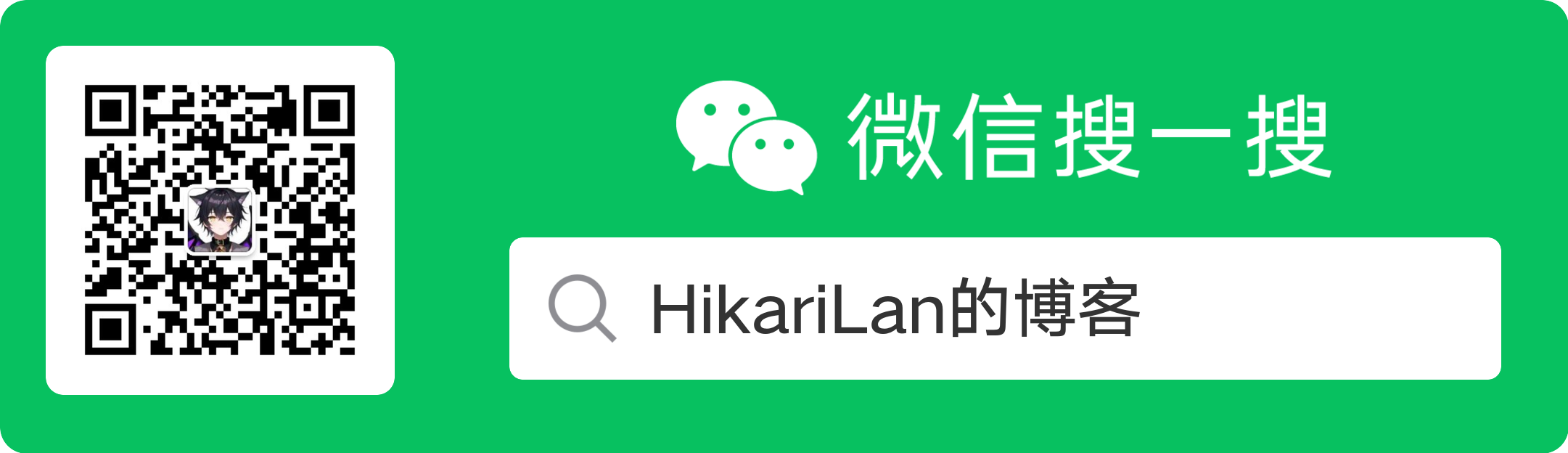
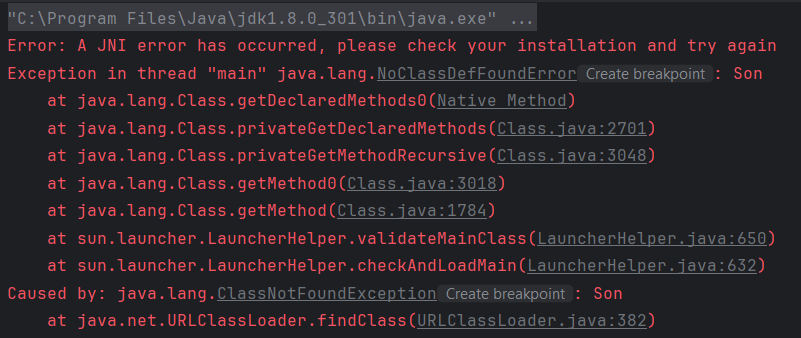
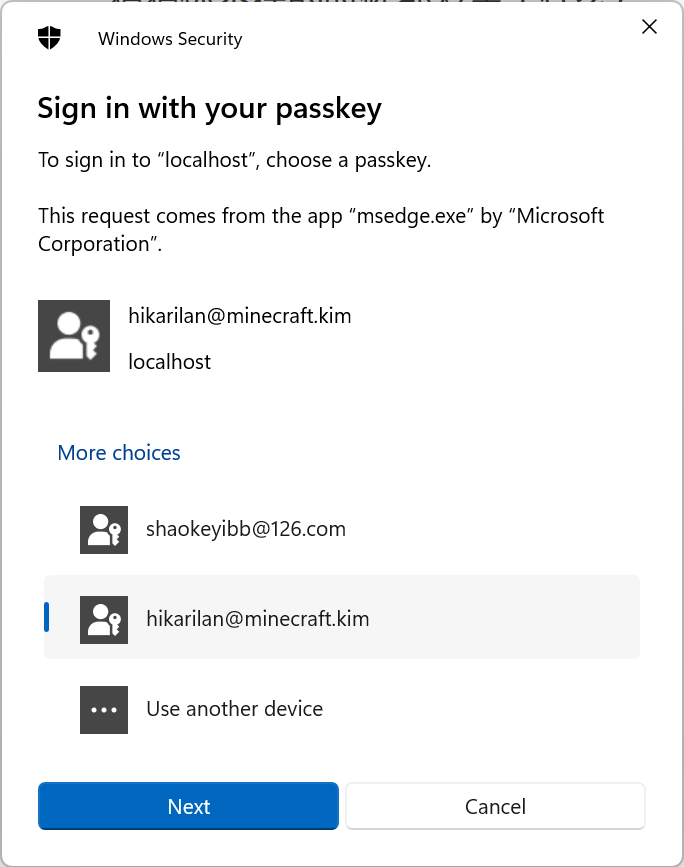
个人其实更倾向于使用区块编辑器。
额外推荐一些好用的插件:
SEO:
其他东西:
宝塔?踢了踢了!为什么不手动配置lamp/lnmp(逃
大佬能说说怎么优化网站吗除了cdn
个人就是整了点优化插件吧,Smush,Hummingbird,其实说实话效果不大,主要就是缓存了一下页面有时候还得手动清理缓存
建议运行一下浏览器开发者工具的 Network 流看看是什么地方大幅度占用了连接速度,然后对症下药